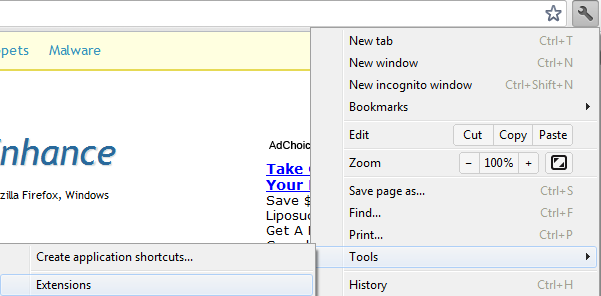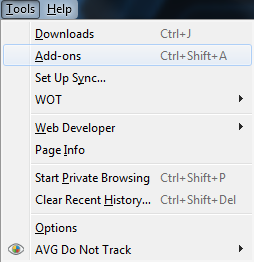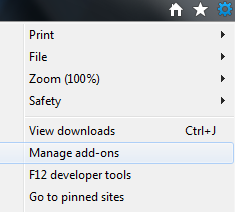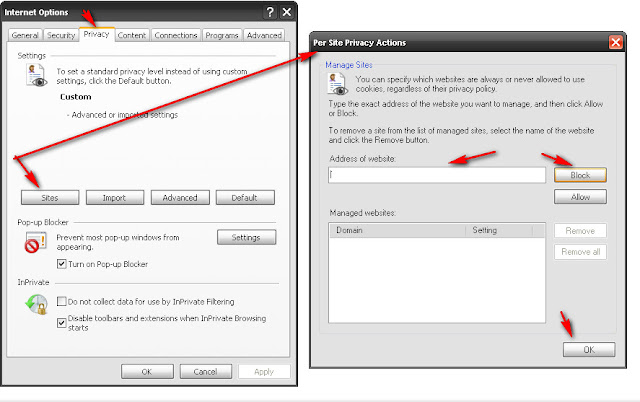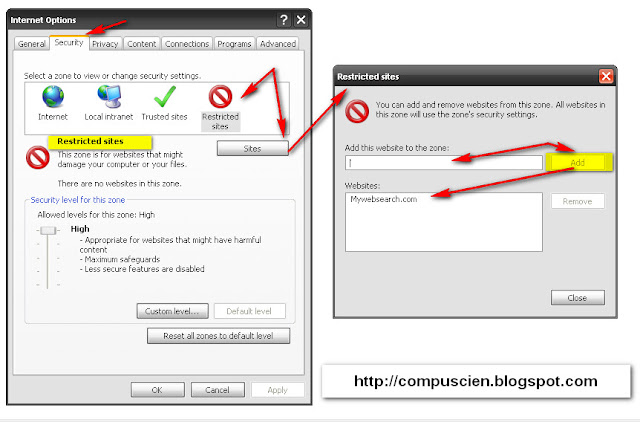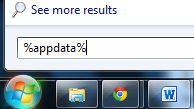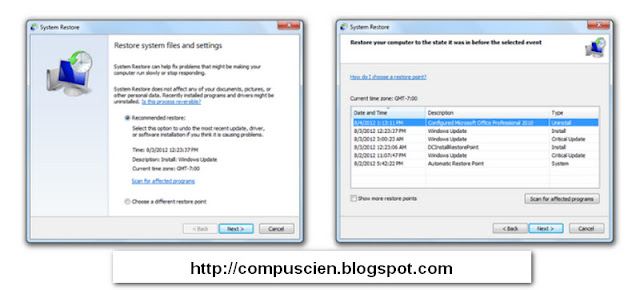بــــــسم الله الرحمن الرحيم
حصرياً لموقع نجوم مصرية
كيفية إزالة شريط أدوات التجسس My Web Search من جميع المتصفحات 2013
حصرياً لموقع نجوم مصرية
كيفية إزالة شريط أدوات التجسس My Web Search من جميع المتصفحات 2013
السلام عليكم ورحمة الله و بركاته موضوعنا اليوم عن شريط أدوات My Web Search هو عبارة عن اعلانات متسللة و برامج تجسس ... و تم تصنيفه على انه أداة اختراق موزعة مجاناً و يتم تثبيته على متصفح الأنترنت مباشرة .... ايضا شريط أدوات My Web Search يحتوى على أدوات التجسس و التى تؤثر بشكل مباشر على إعدادت متصفح الأنترنت .
شريط أدوات My Web Search يقوم بتثبيت أدوات مساعدة داخل المتصفح وهما " صفحة البحث + شريط الأدوات " لكى يصيب متصفح الويب و يسبب إعادة توجيه للروابط إلى هذه الصفحة
http://home.mywebsearch.com
أداة My Web Search بشكل عام هى أداة اختراق للمتصفح و خطيرة جداً و تترك ثغرات خلفية من أجل البرامج الضارة و الفيروسات لكى تصيب الأجهزة .. أداة My Web Seacrh مماثلة لأدوات عديدة من أدوات اختراق المتصفحات و التى يتم توزيعها مجاناً مثل شريط أدوات MP3 Tube Toolbar و Browser Seek Toolbar ... وهذه البرامج الخبيثة مجانية و تحتوى على العديد من الأدوات الضارة من خلال طرف آخر من التطبيقات البرمجية و التى من شروطها الأساسية انها غير مسئولة عن أى ضرر يلحق بالمستخدمين ....
موقع My Web Search يدعى انه محرك بحث و اقعى و له ميزات عديدة . هذه الادعاءات ليس صحيحة . My Web Seacrh يحتوى العديد من أدوات التجسس و التتبع ,,, و يقوم باستخراج المعلومات الخاصة بالمستخدمين و يتتبع نشاط المستخدمين على الأنترنت ...
ماهى المؤشرات التى تدل على فيروس My Web Search
1- يقوم My Web Search بتثبيت ملفات على النظام مثل مدخلات إلى الريجسترى و ملفات اخرى على أنظمة التشغيل المصابة.
2- ظهور الأعلانات المتسللة غير المرغوب فيها على أنظمة التشغيل المصابة .
3- يقوم بتثبيت محرك بحث على الصفحة الرئيسية لمتصفح الأنترنت و ارسال الروابط إلى هذه الصفحة
" http://home.mywebsearch.com "
* محرك بحث My Web search:-
- يقوم My Web Search بتثبيت شريط أدوات على متصفح الأنترنت و يسمى " My Wen Search Toolbar" أو " mywebsearch Community Toolbar " و هو مدعوم من قبل Conduit .
- شريط أدوات Mu Web search يترك ثغرات مفتوحة فى أنظمة التشغيل المصابة لدخول البرامج الضارة و Trojans و الفيروسات.
ماهى خيارات إزالة شريط أدوات My Web Search
1- برامج الحماية من الفيروس Antivirus و Anti-Malware لإزالة البرامج الضارة - بعمل فحص للحاسب و إزالة البرمجيات الخبيثة .
2- إزالة إضافات أداة My Web Search من المتصفحات المصابة .
3- إزالة تثبيت Uninstall لشريط ادوات My Web Search من الحاسب .
4- الإزالة يدوياً لملفات My Web Search.
5- استعادة النظام - العودة بالحاسب إلى الوقت و التاريخ قبل تثبيت هذة الأداة .
1- برامج الحماية من الفيروس Antivirus و Anti-Malware لإزالة البرامج الضارة
أفضل برنامج لإزالة البرامج الضارة هو برنامج Malwarebytes .. و وقد حصل هذا البرنامج على أكبر عدد من التنزيلات من تطبيقات مكافحة البرامج الضارة خلال السنوات الماضية . و برنامج Malwarebytes له إصدارات مجانية و مدفوعة.
2- إزالة إضافات أداة My Web Search من المتصفحات المصابة
أداة My Web Search يقوم بتثبيت شريط الأدوات على العديد من متصفحات الأنترنت . و يمكننا إزالة هذه الأضافات من خلال متصفح الأنترنت و لتوضيح ذلك تابع الشرح على أكثر المتصفحات استخداماً :-
- Google Chrome
- Mozilla Firefox
- Microsoft internet Explorer
- Apple Safari
>>>>>>>>> تابع شرح كيفية الأزالة من هذه المتصفحات بالتفصيل <<<<<<<<<<
1 - إضافات جوجل كروم Google Chrome Extension :-الخطوة 1:-
افتح متصفح كروم ، و على Settings iCon واختار Tools و منها Extensions.
الخطوة 2:-
اختار الأضافة شريط أدوات My Web Search من قائمة الأضافات و على Uninstall أو Disable .

----------------------------------------------------------
2 - إضافات متصفح موزيلا فايرفوكس Mozilla Firefox Extensions :-
الخطوة 1-:-
افتح متصفح فايرفوكس و من شريط القوائم في قائمة Tools و على Add-ons أو " Ctrl+Shift+A "
الخطوة 2:-
ومن تبويب Extensions ابحث عن إضافة شريط أدوات My Web Search و
على Disable and Remove .
وبذلك تمت الازالة من متصفح فايرفوكس ..
---------------------------------------------------------------
3 - متصفح إنترنت إكسبلورر Microsoft Internet Explorer:-
الخطوة 1 :-
من قائمة Tools و نختار Manage add-ons
الخطوة 2:-
على All add-ons أو Toobars and Extensions. و هذا يعتمد على إصدار إنترنت إكسبلورر IE الذي تستخدمه .
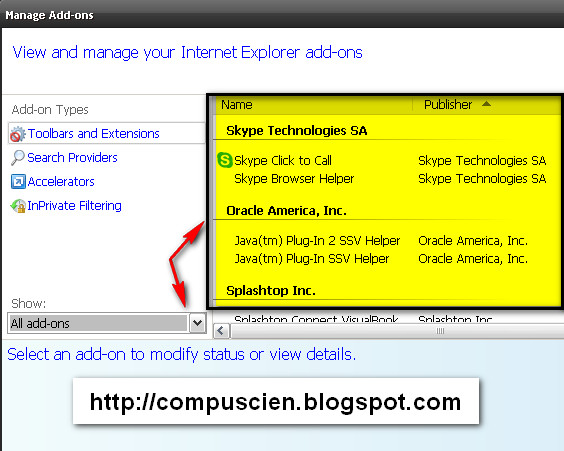
الخطوة 3:-
واختار إضافة شريط الأدوات My Web Search من قائمة الأضافات .... و على Disable ....
- هنا في طبعاً توضيح فقط لكيفية إزالة إضافة من Internet Explorer و كمثال نعرض في الـــ Skype Click to Call .... و من أسفل نضغط Disable لإزالة الأداة...

كيفية حظر Mywebsearch.com من ملفات تعريف الأرتباط Cookies
- - من قائمة Tools اختار Internet Options .
- و من تبويب Privacy Sites و تفتح لك نافذة اخى بعنوان Per Site Privacy actions .
- ادخل في هذه النافذة عنوان الموقع mywebsearch.com في حقل Address of web site
- ثم على Block .
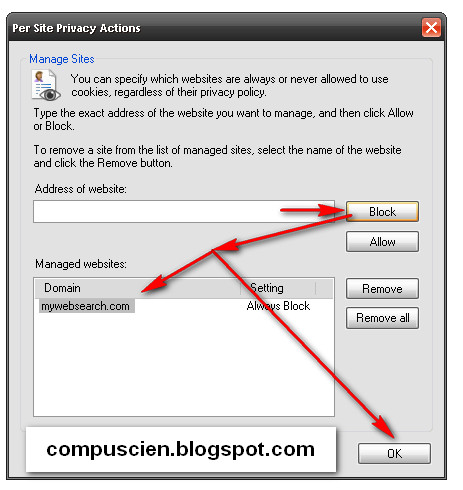
####### و بعد ذلك من Internet Options ندخل إلى تبويب Security و منه نختار Restricted Sites
ثم نضغط على Sites تفتح نافذة بعنوان Restricted Sites ندخل فيها عنوان الموقع mywebsearch.com
------------------------------------------------------------
4 - إضافات متصفح Apple Safari
الخطوة 1 :-
من الأعدادت الخاصة بالمتصفح نذهب إلى Preferences ونضغط على تبويب Extensions .
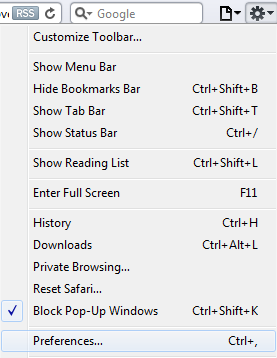
http://compuscien.blogspot.com
الخطوة 2:-
بعد ذلك نعمل Remove/Disable لشريط الادوات My Web Search أو نضع كل الاضافات على وضع Off

http://compuscien.blogspot.com
## كيف يتم حظر ملف الأرتباط Cookie لموقع Mywebsearch.com :-
- من اعدادت المتصفح ندخل مرة اخرى إلى Preferences .
- نختار تبويب Privacy و من Block cookies نضع علامة
على “from third parties and advertisers”
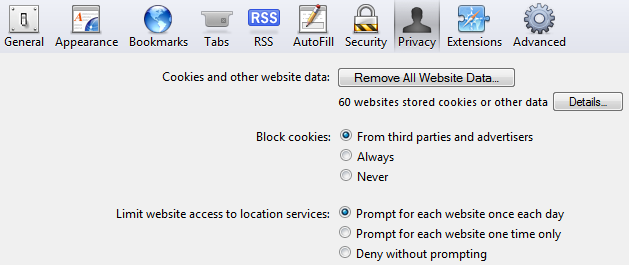
http://compuscien.blogspot.com
وبذلك تم شرح كيفية الزالة من متصفح Apple Safari.... و باقي المتصفحات الآخرى
--------------------------------------------------------------------------------------------------------------------------
3- إزالة تثبيت Uninstall لشريط ادوات My Web Search من الحاسب .
+ اغلاق حميع متصفحات الأنترنت
+ و من قائمة Start في الويندوز . نختار لوحة التحكم Control Panel .
+ و من لوحة التحكم نختار Add/Remove Programs .
+ و منها نختار My Web Search Bar
+ ثم نضغط على Change/Remove.
و لو قمنا بعد هذه الخطوات بإعادة فتح متصفح الويب و وجدنا ان الأداة My Web Search مازالت موجودة .. ربما نحتاج لإعادة تشغيل الحاسب Restart لإستكمال عملية الإزالة ...
--------------------------------------------------------------------------------------------------------------------------
4- الإزالة يدوياً لملفات My Web Search.
لإزالة فيروس My Web Search يدوياً ،،، نعمل إزالة للملفات الموضحة هنا .
C:\WINDOWS\system32\sysloc\sysloc.dll C:\WINDOWS\ieocx.dll C:\windows\ld08.exe C:\Documents and Settings\[User]\Start Menu\Programs\Startup\ChkDisk.dll C:\DOCUME~1\NETWOR~1\protect.dll C:\WINDOWS\SYSTEM32\DRIVERS\ONSIO.SYS C:\WINDOWS\system32\DRIVERS\akpcsc.sys C:\WINDOWS\system32\autochk.dll C:\WINDOWS\system32\autochk.dll C:\DOCUME~1\NETWOR~1\protect.dll C:\Documents and Settings\[User]\Start Menu\Programs\Startup\ChkDisk.dll C:\windows\ld08.exe C:\WINDOWS\ieocx.dll C:\WINDOWS\system32\sysloc\sysloc.dll
{39fc2065-c9c7-49cd-8942-44cc2dedc844} {2267F93C-600C-420E-A229-3317AADD3951}-----------------------------------------------------------------------------
++++++++++++++++++++++++++++++++++++++++++++ و الحمد لله رب العالمين